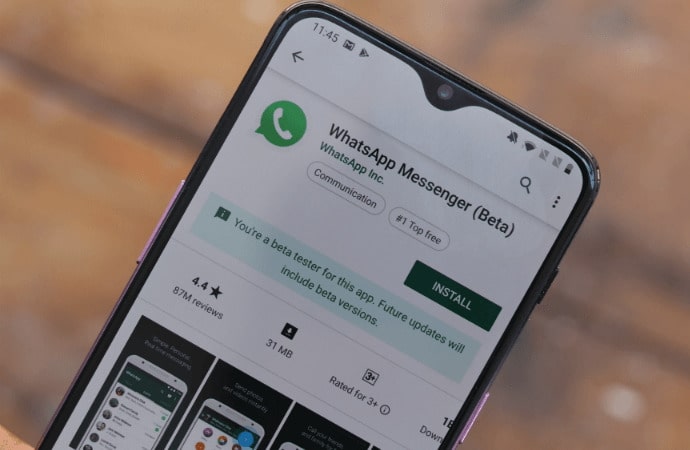ວິທີການເຊື່ອງການຕິດຕໍ່ໃນ WhatsApp
WhatsApp ໄດ້ຖືກປັບປຸງຢ່າງຕໍ່ເນື່ອງ, ແຕ່ບາງຫນ້າທີ່, ເຊັ່ນ: ວິທີການເຊື່ອງການຕິດຕໍ່ໃນ WhatsApp, ຍັງຂາດຫາຍໄປ. ຄໍາຖາມທົ່ວໄປທີ່ສຸດທີ່ຖາມໂດຍຜູ້ໃຊ້ WhatsApp ແມ່ນວິທີການຊ່ອນການສົນທະນາ WhatsApp, ແລະ WhatsApp ຍັງຊັກຊ້າໃນການໃຫ້ຄໍາແນະນໍາກ່ຽວກັບວິທີການລັອກການສົນທະນາ WhatsApp. ແອັບຯສົ່ງຂໍ້ຄວາມ Android ອື່ນໆທີ່ອະນຸຍາດໃຫ້ທ່ານສາມາດເຊື່ອງຂໍ້ຄວາມຕິດຕໍ່ບາງຢ່າງແມ່ນມີຢູ່ໃນ Google Play Store.
ແອັບ SMS ແມ່ນໜຶ່ງໃນແອັບທີ່ພວກເຮົາໃຊ້. ແອັບຯສົ່ງຂໍ້ຄວາມ Hike ອະນຸຍາດໃຫ້ທ່ານສ້າງ locker ລັບທີ່ທ່ານສາມາດເພີ່ມການຕິດຕໍ່, ແລະທຸກຄັ້ງທີ່ພວກເຂົາສົ່ງຂໍ້ຄວາມຫາທ່ານ, ມັນຈະປາກົດຢູ່ໃນລັອກລັບຂອງທ່ານແທນທີ່ຈະເປັນຫນ້າຈໍສົນທະນາຕົ້ນຕໍຂອງແອັບຯ.

ແຕ່ບໍ່ຕ້ອງເປັນຫ່ວງ, ແມ່ນແລ້ວ! WhatsApp ສະຫນອງຄຸນນະສົມບັດທີ່ອະນຸຍາດໃຫ້ທ່ານສາມາດເກັບການສົນທະນາຂອງທ່ານ, ແຕ່ນີ້ບໍ່ແມ່ນການແກ້ໄຂທີ່ເຊື່ອຖືໄດ້ເພື່ອຮັກສາການສົນທະນາສ່ວນຕົວຂອງທ່ານ. ຫຼາຍທ່ານກໍາລັງຊອກຫາວິທີທີ່ຈະຊ່ອນການສົນທະນາ WhatsApp ໃນອຸປະກອນ Android ຂອງທ່ານ. ມີວິທີທີ່ຈະຊ່ອນການສົນທະນາ WhatsApp ໂດຍໃຊ້ການຈັດເກັບ, ແຕ່ພວກເຮົາບໍ່ແນະນໍາ. ທຸກຄົນຄຸ້ນເຄີຍກັບວິທີການເກັບຂໍ້ຄວາມ WhatsApp, ແລະພວກເຮົາຍັງຂາດການປົກປ້ອງລະດັບນີ້.
ໃນມື້ນີ້ໃນການສົນທະນານີ້ພວກເຮົາຈະເຫັນວິທີການທີ່ຈະຊ່ອນການຕິດຕໍ່ WhatsApp ໂດຍບໍ່ມີການເກັບຮັກສາໄວ້ໃນ WhatsApp.
ວິທີການເຊື່ອງການຕິດຕໍ່ Whatsapp ໂດຍບໍ່ມີການເກັບ
1. GB Whatsapp
ພວກເຮົາແນ່ໃຈວ່າຄົນສ່ວນໃຫຍ່ບໍ່ຄຸ້ນເຄີຍກັບ GB WhatsApp. ໂດຍພື້ນຖານແລ້ວມັນເປັນສະບັບທີ່ກໍາຫນົດເອງຂອງ WhatsApp ຕົ້ນສະບັບ, ຜູ້ໃຊ້ອິນເຕີເນັດ. ມັນຫມາຍເຖິງກຸ່ມນັກພັດທະນາທີ່ຮ່ວມມືກັນເພື່ອເພີ່ມຄຸນສົມບັດໃຫມ່ໃຫ້ກັບແພລະຕະຟອມສື່ສັງຄົມທີ່ມີຢູ່ເຊັ່ນ WhatsApp, Instagram ແລະ YouTube.
ກັບຄືນໄປຫາຫົວຂໍ້ຕົ້ນຕໍ, ວິທີການຊ່ອນຫຼືສະແດງການສົນທະນາ WhatsApp ໂດຍບໍ່ມີການເກັບມັນ, ໃນປັດຈຸບັນບໍ່ມີທາງເລືອກດັ່ງກ່າວໃນ WhatsApp, ຢ່າງໃດກໍຕາມ, ມັນເປັນໄປໄດ້ໃນ GB WhatsApp.
- ຂັ້ນຕອນທີ 1: ດາວໂຫລດ GB WhatsApp ແລະເຊື່ອມຕໍ່ກັບບັນຊີ WhatsApp ຂອງທ່ານກ່ຽວກັບອຸປະກອນ Android ຂອງທ່ານ. (ຂະບວນການເຂົ້າສູ່ລະບົບແມ່ນຄ້າຍຄືກັນກັບຂະບວນການເຂົ້າສູ່ລະບົບ WhatsApp ຕົ້ນສະບັບ.)
- ຂັ້ນຕອນທີ 2: ກົດຄ້າງໄວ້ຢູ່ໃນການສົນທະນາທີ່ທ່ານຕ້ອງການເຊື່ອງ. ຫຼັງຈາກການເລືອກຂອງທ່ານ, ໃຫ້ແຕະທີ່ສາມຈຸດຢູ່ໃນແຈເທິງຂວາ, ຫຼັງຈາກນັ້ນໃຫ້ຄລິກໃສ່ "ເຊື່ອງ" ທາງເລືອກ.
- ຂັ້ນຕອນທີ 3: ທ່ານຈະໄດ້ຮັບການເຕືອນໃຫ້ສ້າງຮູບແບບໃຫມ່. ການສົນທະນາຈະຖືກເຊື່ອງໄວ້ຈາກສ່ວນທີ່ເຫຼືອຂອງລາຍການສົນທະນາເມື່ອທ່ານຕັ້ງຮູບແບບ.
ຫມາຍເຫດ: ຖ້າທ່ານກໍາລັງຄົ້ນຫາການສົນທະນາທີ່ເຊື່ອງໄວ້, ມັນຈະບໍ່ປາກົດຢູ່ໃນຜົນໄດ້ຮັບ.
ເພື່ອເຂົ້າເຖິງການສົນທະນາທີ່ເຊື່ອງໄວ້:
- ຂັ້ນຕອນທີ 1: ໄປທີ່ຫນ້າຈໍສົນທະນາຕົ້ນຕໍແລະແຕະທີ່ຂໍ້ຄວາມໃນເບື້ອງຊ້າຍດ້ານເທິງທີ່ເວົ້າວ່າ “WhatsApp.”
- ຂັ້ນຕອນທີ 2: ແຕ້ມຮູບແບບທີ່ທ່ານສ້າງກ່ອນຫນ້ານີ້. ດຽວນີ້ເຈົ້າຈະສາມາດເຂົ້າເຖິງລາຍຊື່ຂອງການສົນທະນາທີ່ເຊື່ອງໄວ້ທັງໝົດຂອງເຈົ້າ.
- ຂັ້ນຕອນທີ 3: ເຮັດ ເຊົາເຊື່ອງການສົນທະນາທີ່ທ່ານຕ້ອງການເບິ່ງ. ເລືອກ "ໝາຍການສົນທະນາເປັນ" ທີ່ເຫັນໄດ້ໃນມຸມຂວາເທິງ.
2. Whatsapp Locker
ມີບາງແອັບໃນ Play Store ທີ່ສາມາດເພີ່ມຊັ້ນປ້ອງກັນເພີ່ມເຕີມໃຫ້ກັບແອັບສົ່ງຂໍ້ຄວາມ (ເຊັ່ນ: WhatsApp, Messenger, ແລະ Telegram). “Messenger ແລະ Chat Lock” ແມ່ນໜຶ່ງໃນແອັບຄວາມປອດໄພທີ່ດີທີ່ສຸດທີ່ຈະລັອກ WhatsApp ດ້ວຍເຂັມປັກໝຸດ. ເມື່ອມີຄົນໃສ່ລະຫັດ PIN ຜິດ, ແອັບນີ້ຈະສາມາດຖ່າຍຮູບຜູ້ບຸກລຸກໄດ້ຢ່າງງຽບໆ. ເມື່ອໃຊ້ WhatsApp, ທ່ານຍັງສາມາດຕັ້ງໂມງຈັບເວລາສໍາລັບການລັອກອັດຕະໂນມັດ, ຫຼືພຽງແຕ່ສັ່ນໂທລະສັບຂອງທ່ານເພື່ອລັອກມັນ. ນີ້ແມ່ນວິທີການນໍາໃຊ້ມັນດີ.
- ຂັ້ນຕອນທີ 1: ໄປທີ່ Play Store ແລະດາວໂຫຼດແອັບ. ໃນເວລາທີ່ທ່ານເລີ່ມຕົ້ນ app ເປັນຄັ້ງທໍາອິດ, ທ່ານຈະຖືກຮ້ອງຂໍໃຫ້ສ້າງ PIN ທີ່ທ່ານຈະຕ້ອງການທີ່ຈະເຂົ້າເຖິງ WhatsApp.
- ຂັ້ນຕອນທີ 2: ໜ້າຈໍທີ່ມີລາຍຊື່ແອັບທີ່ທ່ານສາມາດລັອກໄດ້ຈະປາກົດຂຶ້ນ. ສະຫຼັບປຸ່ມ WhatsApp ກັບຕໍາແຫນ່ງເທິງ.
- ຂັ້ນຕອນທີ 3: ເລືອກ "ເວລາລັອກອັດຕະໂນມັດ" ເປັນ "ທັນທີ" ຫຼື "ສັ່ນເພື່ອລັອກ" ຫຼືເລືອກເວລາຢູ່ເທິງສຸດຂອງລາຍການແອັບຯ.